Word表格怎么设置行高列宽?
嘿,小伙伴们!今天咱们来聊一个特别接地气的话题——Word表格里怎么设置行高和列宽,你是不是也有过这种经历:辛辛苦苦做好了一个表格,结果发现有的单元格内容显示不全,或者表格看起来歪歪扭扭的,一点都不整齐?别急,今天就让我这个“Word小能手”带你一步步搞定这个问题!

为啥要调整行高列宽?
咱们得明白为啥要调整行高和列宽,想象一下,如果你把一块大石头塞进一个小盒子里,是不是塞不进去?同理,如果表格的行高或列宽不够,里面的内容就会被挤得乱七八糟,甚至根本放不下,为了让表格看起来更舒服、内容更清晰,咱们就得学会调整行高和列宽。
行高和列宽是啥?
行高,就是表格里每一行的高度,你可以把它想象成房子的楼层高度,楼层高了,人住得就舒服;楼层矮了,人就觉得压抑,在Word表格里也是一样,行高合适了,文字就能舒舒服服地躺在里面,不会觉得拥挤。
列宽呢,就是表格里每一列的宽度,这就像是房间的宽度,房间宽了,能放更多东西;房间窄了,就只能放些小巧玲珑的东西了,在Word表格里,列宽决定了每列能放多少内容,宽一点就能放更多的文字或者图片,窄一点就只能放简单的信息了。
怎么调整行高?
咱们就来说说怎么调整行高,其实啊,这就像给桌子腿垫高一样简单!
1、鼠标拖拽法:把鼠标指针移到表格的边框线上(就是那条细细的线),等鼠标变成双向箭头的时候(就像两个小箭头相对着),按住左键往下拖或者往上拖,就能调整行高了,想高一点就往下拖,想矮一点就往上拖,是不是很简单?
2、精确设置法:如果你想要更精确的行高,那就得用上Word的“表格工具”了,选中你要调整的表格或者某一行,然后点击“表格工具”里的“布局”选项卡,找到“单元格大小”那一栏,直接在“行高”后面输入你想要的数字(单位是厘米或者磅都行),回车一下,行高就调整好了!
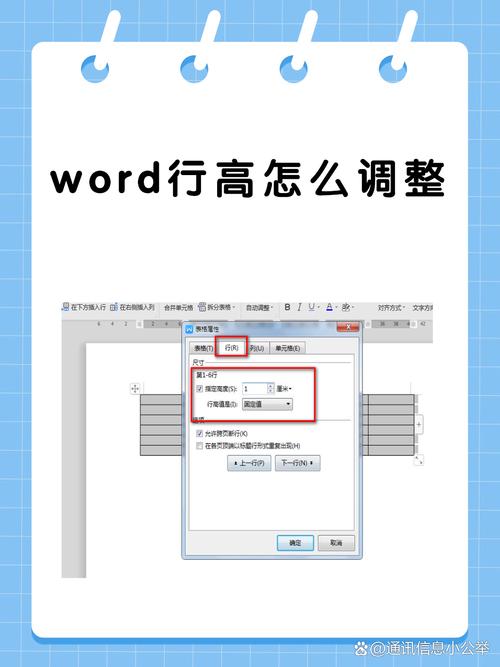
怎么调整列宽?
说完了行高,咱们再来看看列宽怎么调,其实啊,这跟调整行高差不多,也是两种方法。
1、鼠标拖拽法:把鼠标指针移到表格的边框线上(这次是左右方向哦),等鼠标变成双向箭头的时候,按住左键往左拖或者往右拖,就能调整列宽了,想宽一点就往右拖,想窄一点就往左拖,记得要慢慢来,别拖过头了哦!
2、精确设置法:同样地,如果你想要更精确的列宽,也是用“表格工具”里的“布局”选项卡,选中你要调整的表格或者某一列,然后在“单元格大小”那一栏里直接输入你想要的列宽数字(单位也是厘米或者磅),回车一下,列宽就调整好了!
小技巧大分享
哎呀呀,光说不练可不行!这里还有一些小技巧要分享给大家呢!比如啊,如果你想让表格的所有行高都一样高或者所有列宽都一样宽怎么办?别担心,Word早就帮你想好了!
平均分布行高:选中你要调整的多行表格(记得要多选几行哦),然后在“布局”选项卡里找到“单元格大小”那一栏,点击“分布行”按钮,这样Word就会自动帮你把选中的行调整成一样的高矮胖瘦啦!
平均分布列宽:这个跟平均分布行高差不多啦!选中你要调整的多列表格(记得要多选几列哦),然后在“布局”选项卡里找到“单元格大小”那一栏,点击“分布列”按钮,这样Word就会自动帮你把选中的列调整成一样的宽窄啦!
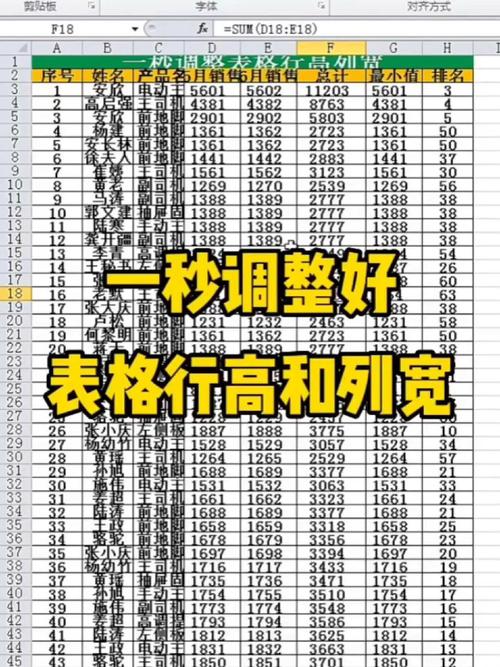
实战演练
光说不练假把式!咱们来做个实战演练吧!假设你现在有一个学生成绩表需要整理一下格式。
1、打开你的Word文档,插入一个表格(随便你插几行几列都行)。
2、填上一些模拟数据(比如姓名、语文成绩、数学成绩之类的)。
3、按照上面教的方法调整行高和列宽直到你觉得满意为止。
4、最后别忘了保存哦!
怎么样?是不是觉得其实Word表格也没那么难搞嘛!只要你多试几次、多琢磨琢磨,肯定能做出既美观又实用的表格来!加油哦!
到此,以上就是小编对于word表格怎么设置行高列宽的问题就介绍到这了,希望介绍的几点解答对大家有用,有任何问题和不懂的,欢迎各位朋友在评论区讨论,给我留言。
内容摘自:https://news.huochengrm.cn/cyzx/24989.html
